
- •Лабораторна робота
- •Тема 1. Інтерфейс InDesign cs3 (2 год)
- •Теоретичні відомості
- •Завдання
- •Контрольні питання
- •Тема 2. Налаштування програми (2 год)
- •Теоретичні відомості
- •Завдання
- •1. Встановити глобальні налаштування програми
- •2. Встановити локальні налаштування програми
- •3. Налаштування меж полів і колонок
- •Контрольні запитання
- •Тема 3. Основи роботи з тестом (4 год),
- •Теоретичні відомості
- •Завдання
- •Контрольні запитання
- •Тема 4. Робота з тестовими фреймами (2 год),
- •Теоретичні відомості
- •Завдання
- •Контрольні запитання
- •Тема 5. Створення стандартних фігур і контурів (4 год)
- •Теоретичні відомості
- •Завдання
- •Контрольні запитання
- •Тема 6. Розміщення і трансформування об’єктів і тексту (2 год)
- •Теоретичні відомості
- •Завдання
- •Контрольні запитання
- •Тема 7. Робота з кольором (2 год)
- •Теоретичні відомості
- •Завдання
- •Контрольні запитання
- •Тема 8. Робота з графікою (2 год)
- •Теоретичні відомості
- •Завдання
- •Контрольні запитання
- •Тема 9. Робота з ефектами кольору (2 год)
- •Теоретичні відомості
- •Завдання
- •Контрольні запитання
- •Тема 10. Багатосторінкові публікації (2 год)
- •Теоретичні відомості
- •Завдання
- •Контрольні запитання
- •Тема 11. Створення і використання стилів (4 год)
- •Теоретичні відомості
- •Робота з таблицями
- •Завдання
- •Контрольні запитання
- •Тема 12. Верстка багатосторінкового видання (2 год.)
- •Теоретичні відомості
- •Завдання
- •Контрольні запитання
Лабораторна робота
Тема 1. Інтерфейс InDesign cs3 (2 год)
Мета: Сформувати у студентів навички необхідні для роботи в програмі Adobe InDesign CS3
Теоретичні відомості
Программа Adobe InDesign CS3 содержит все типовые элементы интерфейса, свойственные современным программам, работающим под управлением операционной системы Windows. После запуска программы на экране отображается фирменная заставка Welcome Screen (рис. 1.1) с вызовом вывода новых возможностей программы, а также с возможностью создания нового или открытия существующего документа, книги или библиотеки.
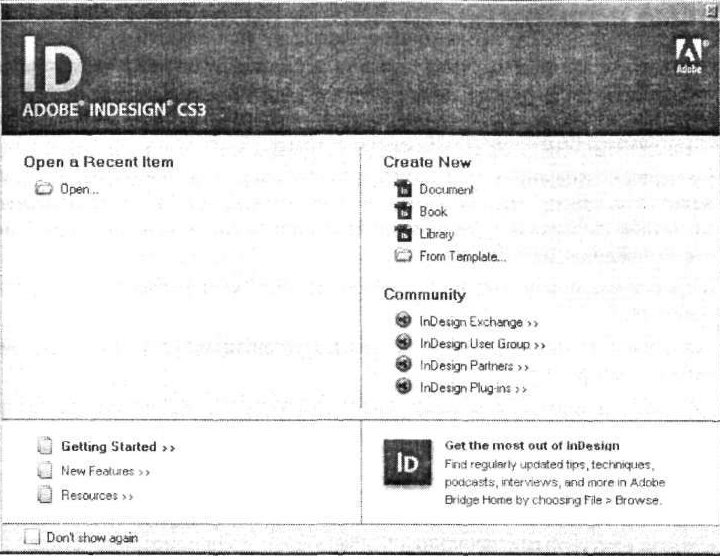
Рис. 1.1. Фірмова заставка програми
После просмотра новых возможностей программы и выбора варианта созданиянового документа Create New • Document (Создать • Документ) на экране отображается основное окно программы (рис. 1.2). Это окно является начальным элементом интерфейса и содержит все необходимые средства для работы пользователя.
В основном окне приложения, как и в большинстве Windows-приложений, находится меню программы, содержащее следующие пункты:
• File (Файл) — операции с файлами. Здесь находятся команды создания
нового файла, открытия одного из последних или существующего файла, закрытия, сохранения файлов, расположения в публикации графических изображений, экспорта публикации, а также изменения ее параметров.
Кроме того, здесь имеются команды добавления информации о документе и его печати;
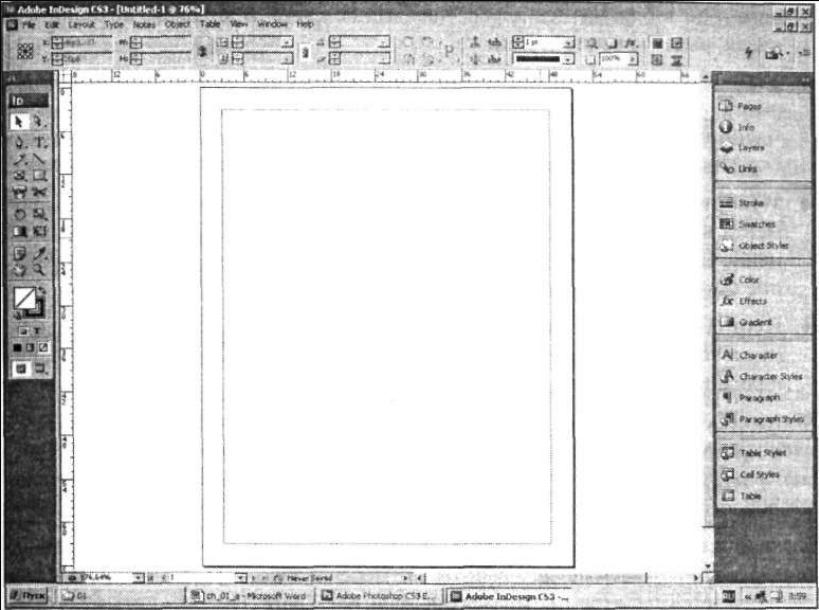
Рис. 1.2. Основное окно InDesign CS3
• Edit (Правка) — команды общего редактирования документа (отмены и восстановления операции, работы с буфером обмена, выделения текста, поиска и замены текста, проверка орфографии, управление прозрачностью, управление цветовоспроизведением и установки публикации);
• Layout (Макет)— работа с макетом публикации (управление страницами и направляющими линиями, редактирование колонок и служебных элементов, команды навигации по публикации, работа с содержимым таблиц);
• Туре (Текст) — работа с текстом (назначение шрифта и размера символов, параметры шрифта и абзаца, работа с табуляторами, использование стилей символов и абзацев, изменения регистра, преобразование текста в кривые, вставка специальных символов и отображение непечатаемых символов);
• Notes (Примечания) — создание и работа с примечаниями при редактировании материала;
• Object (Объект)— команды работы с графическими объектами, контурами и фреймами (трансформирование, упорядочивание, выбор, группирование и отмена группирования, обтекание объектов текстом, управление фреймами, добавление теней, растушевка, изменение угловых сочленений, варианты отображения);
• Table (Таблица) — работа с таблицами (добавление пустой таблицы, преобразование текста в таблицу и, наоборот, таблицы в текст, установка параметров таблицы и ее ячеек, добавление строк и колонок, объединение ячеек, расположение строк);
• View (Вид) — просмотр публикации и вывод служебных элементов (просмотр наложения, влияния профайлов, просмотр цветопроб, назначение масштаба и варианта отображения публикации и ее структуры, вывод и скрытие линеек, направляющих, координатной сетки и границ фреймов);
• Window (Окно)— управление окнами документов (отображение документа в новом окне, упорядочивание окон документов, создание и сохранение настроек интерфейса, вызов и удаление с экрана палитр, отображение открытых и текущего документов);
• Help (Помощь) — описание программы и помощь по ее использованию (помощь по программе и ее дополнениям, сервисная поддержка, активация и регистрация программы).
В пунктах меню находятся команды, реализующие большинство возможностей программы. Для вызова команды необходимо активизировать пункт меню, а затем щелкнуть по имени команды. При этом многие команды вызывают диалоговые окна, в которых следует указать требуемые параметры.
Важнейшими элементами рабочей области являются палитры. Это небольшие окна, вызываемые для работы по мере необходимости. Обычно слева располагается палитра инструментов, палитра Tools (Инструменты). Остальные палитры располагаются справа рабочего окна. Для работы палитры вызываются из меню Window (Окно). В случае их ненадобности, они убираются с экрана.
Основное место в рабочей области занимает обрабатываемая публикация. В отличие от других графических программ и текстовых редакторов, в InDesign CS3 при создании нового документа устанавливаются многие параметры публикации и задаются варианты ее отображения на экране. Как правило, публикация создается на базе уже подготовленных текстовых блоков и графических изображений, которые необходимо правильно разместить в документе. Поэтому обычно вначале создается пустой документ, в котором выполняется верстка и монтаж текста и графики.
Рабочий документ располагается на монтажной области, называемой Pasteboard (Монтажная область). Эта область используется для временного размещения на ней различных материалов публикации перед их версткой. Элементы, располагающиеся в этой области, не являются частью публикации и не выводятся на печать. Размер монтажной области выше и ниже документа по умолчанию установлен равным 25,4 мм и может быть изменен в диалоговом окне Edit • Preferences • Guides & Pasteboard (Правка • Установки •Монтажная область).
С программой поставляются многие шаблоны публикаций. Для создания нового документа они могут быть вызваны командой New • Document from Template (Создать • Документ по шаблону).
Зміна масштабу документа. Умение работать с программой состоит не только в том, чтобы создавать качественные публикации, но и в оптимальной организации рабочей области в зависимости от текущей ситуации. Так, довольно часто приходится увеличивать или уменьшать область на экране, где выполняется работа, устанавливать требуемый масштаб, выполнять разметку страницы, изменять начало отсчета координат и т. д. Это можно сделать несколькими способами в зависимости от выполняемых задач.
Здесь нужно уточнить, что речь идет не об изменении размеров созданных объектов и текста, а о масштабе их представления на экране. Увеличить или уменьшить отображение документа на экране проще всего, используя інструмент Zoom (Масштаб) (Правда, если вы работаете мышью с колесиком, сделать это еще проще, прокрутив его в нужную сторону при удержании клавиши <Alt>.)
Для збільшення масштабу документу інструментом Zoom (Масштаб) необхідно активізувати інструмент Zoom (Масштаб) (Активізувати – означає вибрати інструмент, або зробити його активним. Для цього необхідно клацнути вказівником по значку інструменту. Інструмент залишається вибраним до того моменту, поки не буде вибраний інший інструмент. ) та клацнути на сторінці. Масштаб збільшиться у два рази, а область зображення, в якій клацнули, буде розміщена в центрі екрану.
Другой вариант использования инструмента Zoom (Масштаб) — создание им вокруг области масштабирования прямоугольной штриховой рамки. Этот прием используют в том случае, когда необходимо масштабировать конкретную область публикации. Зафиксируйте курсор в начальной точке и, не отпуская кнопку мыши, протяните указатель до противоположной по диагонали точки будущого выделения. Область, попавшая в рамку, отобразится на экране в увеличенном масштабе. Конечно, это не означает, что другие части рисунка останутся не увеличенными. Просто выделение будет расположено в середине экрана.
А как быть, если вы слишком увеличили масштаб инструментом Zoom (Масштаб) . Для уменьшения области необходимо, нажав и удерживая клавишу <Alt>, щелкнуть инструментом на экране. Для еще большего уменьшения щелчок можно повторить. Переключите инструмент на уменьшение и уменьшите левую часть рисунка.
Теперь любым способом увеличьте изображение так, чтобы оно заняло весь экран, да еще и сместилось в сторону или вообще исчезло с экрана. Последняя ситуация наиболее характерна для новичков. Чтобы быстро найти "потерянную" страницу или разворот, удобнее всего на панели инструментов Tools (Инструменты) выполнить двойной щелчок по инструменту Hand (Рука).
Другой возможностью изменения масштаба является использование команд меню View (Вид) (рис. 1.3):
• Zoon In (Увеличение) — увеличение существующего масштаба отображения рисунка в 2, 3, 4 и т. д. раз до предельного значения;
• Zoom Out (Уменьшение) — уменьшение существующего масштаба отображения рисунка в 2, 3, 4 и т. д. раз до минимального значения;
• Fit Page in Window (Вся страница в окне) — отображение всей страницы документа;
• Fit Spread in Window (Весь разворот в окне) — отображение на экране разворота страниц;
• Actual Size (Реальный размер)— отображение страницы в масштабе 100%;
• Entire Pasteboard (Вся монтажная область) — отображение страницы и монтажной области.
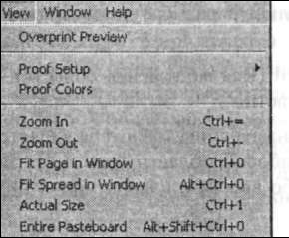
Рис. 1.3. Команды масштабирования меню View
Еще одним вариантом назначения масштаба является использование списка в нижнем левом углу рабочей области (рис. 1.4). Значение масштаба можно выбрать из списка, либо ввести с клавиатуры в нижнее числовое поле и нажать клавишу <Enter>.
При
создании публикаций с мелкими деталями
приходится значительно масштабировать
(увеличивать) рабочую область, в результате
некоторые элементы оказываются вне
рабочей области. В этом случае приходится
перемещать изображение относительно
экрана (точнее, перемещать экран
относительно изображения). Рабочую
страницу перемещают также для того,
чтобы удобнее расположить ее на экране
при наличии большого числа панелей,
элементов вне рабочей страницы, окон
других открытых программ. Для
панорамирования удобнее всего использовать
инструмент Hand
(Рука)![]() на панели Tools
(Инструменты).
Для перемещения рабочей страницы
зафиксируйте указатель инструмента
Hand
(Рука)
в произвольном месте рабочей области
и перетащите страницу со всем ее
содержимым в нужное место.
на панели Tools
(Инструменты).
Для перемещения рабочей страницы
зафиксируйте указатель инструмента
Hand
(Рука)
в произвольном месте рабочей области
и перетащите страницу со всем ее
содержимым в нужное место.
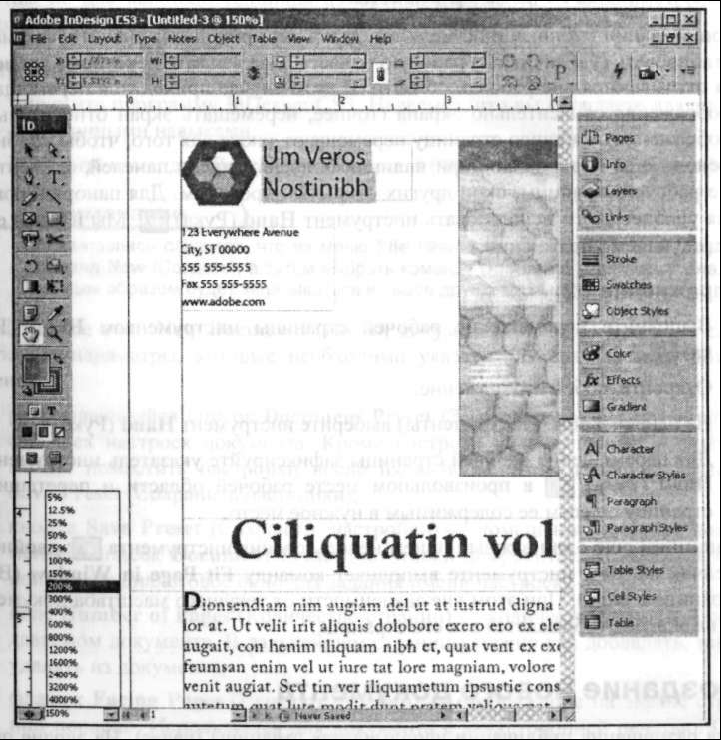
Рис. 1.4. Список назначения масштаба документа
Напомним еще один важный прием использования инструмента: двойной щелчок на этом инструменте выполняет команду Fit Page in Window (Вся страница в окне). При этом вне зависимости от текущего масштаба документа на экране отображается вся его страница.
Створення документа
Для размещения публикации используются страницы (pages). На экране они отображаются прямоугольником с тенью (см. рис. 1.1). На странице обычно
Интерфейс InDesign CS3 31 присутствуют поля (margins), которые устанавливаются при создании документа. Поля ограничивают область расположения объектов публикации. Правда, при печати выводится все содержимое страницы, включая объекты, расположенные на полях. Страницы могут быть разделены на колонки. Каждая страница снабжена монтажной областью (pasteboard). Страницы на экране могут объединиться в развороты (spreads) и отображаться вместе. Например, при двухсторонней печати разворот состоит из двух страниц— левой и правой. С помощью палитры Pages (Страницы) можно создавать развороты, включающие произвольное количество страниц. Выполним упражнение на создание нового документа. Пусть это будет условный документ формата А4 объемом 3 страницы. На каждой странице разметим по две колонки. Единицы измерения документа— миллиметры. Наприклад,
Выберите команду File • New • Document (Файл • Создать • Документ).
Примечание Такая запись означает, что из меню File (Файл) необходимо раскрыть группу команд New (Создать), а затем выбрать команду Document (Документ). Аналогичным образом будет записываться и вызов других команд программы.
Диалоговое окно New Document (Новый документ) (рис. 1.5) содержит следующие параметры, которые необходимо указать для создаваемого документа:
• раскрывающийся список Document Preset (Заготовки документа) — список всех настроек документа. Кроме настроек по умолчанию, в список можно поместить настройки после их выполнения с помощью кнопки Save Preset (Сохранить настройки);
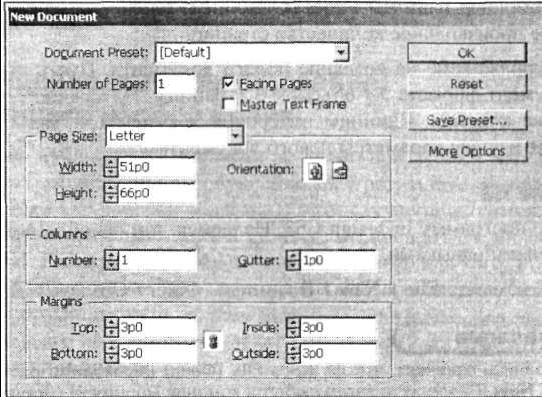
Рис. 1.5. Диалоговое окно New Document
• кнопка Save Preset (Сохранить настройки) — помещение настроек документа в список Document Preset (Заготовки документа). Вызывается одноименное диалоговое окно для задания имени настроек;
• поле Number of Pages (Количество страниц) — количество страниц в создаваемом документе. В дальнейшем страницы можно как добавлять, так и удалять из документа;
• флажок Facing Pages (Разворот страниц) — отображение на экране страниц попарно. Используется для документа с двухсторонней печатью. Отключенный флажок задает отображение на экране по одной странице;
• флажок Master Text Frame (Мастер-фрейм) — текстовый фрейм, размещаемый на всех страницах документа. Использование мастер-фреймов изучается в главе 10;
• список Page Size (Формат страницы). Следует отметить, что все страницы документа имеют одинаковые размеры. Список содержит стандартные размеры страниц (Letter, A4, A3 и др).
Отвлечемся несколько от параметров нового документа и приведем данные о размерах бумаги. В полиграфическом производстве используется как листовая, так и рулонная бумага. Стандартные размеры печатной бумаги приводятся в табл. 1.1.
Таблица 1.1.
Размеры печатной (чертежной) бумаги
Обозначение |
АО |
А1 |
А2 |
A3 |
А4 |
А5 |
Размер (шир. х выс), мм |
1188x840 |
594x840 |
594x420 |
420x297 |
210x297 |
210x147,5 |
Для размеров A3 и А4 имеются форматы Extra, в которых ширина и висота увеличены на 3-4 мм для использования этих областей под обрез.
Формат полиграфических изданий указывается особым образом. Поясним, что означает достаточно часто используемый в изданиях технических книг формат 70xl00 1/16. Из рулона размером 70 см нарезаются листы шириной 100 см. Если изогнуть такой лист пополам, то получится размер 70x100 Л. Если
последний формат изогнуть еще раз пополам, то получится размер 70х100 1/4. Далее, соответственно размеры 70x100 1/8 и 70х100 1/16. Таким образом, формат 70х100 1/16 равен 17,5x25 см. После обрезки получается формат издания 16x23,5 см.
Теперь приведем остальные параметры создаваемого нового документа (см. рис. 1.5):
• поля Width (Ширина) и Height (Высота) — ширина и высота выбранного формата страницы. В случае использования нестандартных размеров печатной страницы в эти поля следует ввести требуемые значения;
• кнопки Orientation (Ориентация) — ориентация листов документа. Содержит два варианта. Первый вариант Portrait (Портрет) соответствует книжной ориентации, второй Landscape (Альбом) — альбомной ориентации;
• раздел Columns (Колонки). В поле Number (Количество) задается количество колонок, в поле Gutter (Средник) — расстояние между колонками.
Следует отметить, что заданное число колонок будет у всех страниц документа. Учитывая этот факт, в программе имеется возможность создавать на разных страницах произвольное число колонок;
• раздел Margins (Поля) — величина полей. Значения полей ограничивают область набора текста и расположения графических объектов:
• Тор (Сверху) — величина верхнего поля;
• Bottom (Снизу) — величина нижнего поля;
• Inside (Внутреннее) — при двухсторонней печати (когда включен фляжок Facing Pages (Разворот страниц)) внутреннее поле документа. При односторонней печати это поле заменяется на поле Right (Правое);
• Outside (Внешнее) при двухсторонней печати (когда включен флажок
Facing Pages (Разворот страниц)) внешнее поле документа. При односторонній печати это поле заменяется на поле Left (Левое).
Примечание. Следует указывать все параметры создаваемого документа. Не указанные значения устанавливаются программой на значения по умолчанию.
Припуск на обрізування. Диалоговое окно New Document (Новый документ) содержит кнопку More Options (Дополнительные параметры), щелчок по которой выводит раздел Bleed and Slug (Припуск на обрез и служебная область) (рис. 1.6), в котором необходимо задать значения обрезаемой части документа. Как правило, документ обрезается для размещения изображения на краю страницы, или при размере публикации меньше размера листа печати. Служебная область при необходимости назначается дополнительно по отношению к припуску на обрез.
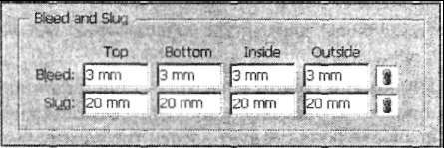
Рис. 1.6. Раздел Bleed and Slug диалогового окна New Document
После установки всех параметров документа для его отображения на экране следует нажать кнопку ОК
Зміна параметрів документа. В любой момент в процессе работы заданные параметры документа могут быть изменены с помощью команды File • Document Setup (Файл • Настройки документа) (рис. 1.7), а количество колонок и размер полей командой Layout • Margins and Columns (Макет • Поля и колонки) (рис. 1.8).
В диалоговом окне Document Setup (Настройки документа) можно изменить количество страниц, вывод или отключение вывода разворота, размер и ориентацию документа, а также параметры припуска под обрез. Эти параметры изменяются для всех страниц документа. Причем если в документе выполнена верстка, то она изменяется под новые его параметры.
Диалоговое окно Margins and Columns (Поля и колонки) предназначено для установки значений полей, а также количества колонок и средника для текущей страницы документа. С одной стороны, это удобно, т. к. позволяет задавать для разных страниц различное значение колонок. С другой стороны, неудобно, т. к. у многостраничного документа изменять количество колонок на всех страницах приходится для каждой страницы.
Рис. 1.8. Диалоговое окно Margins and Columns
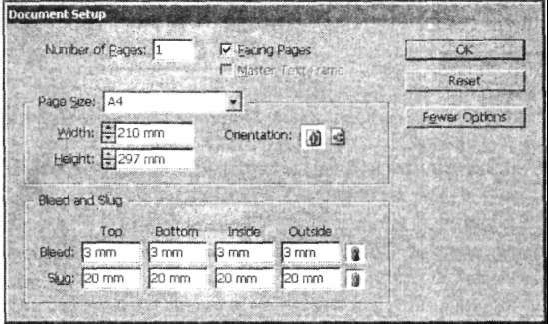
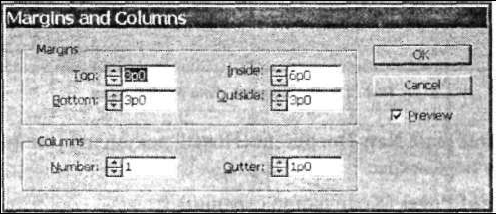
Рис. 1.7. Диалоговое окно Document Setup
Закрити діалогове вікно New Document (Новый документ) можна клацнувши на кнопку Cancel (Отмена).
Команда Edit • Preferences (Правка • Установки) слугує для встановлення одиниь вимірювання документа та його параметрів. В діалоговому вікні Preferences (Установки) (рис. 1.9) ліворуч в розділі Units & Increments (Единицы измерения и Приращение) і праворуч в розділі Ruler Units (Единицы линейки) встановлюють в списках Horizontal (По горизонтали) і Vertical (По вертикали) одиниці вимірювання Millimeters (Миллиметры).
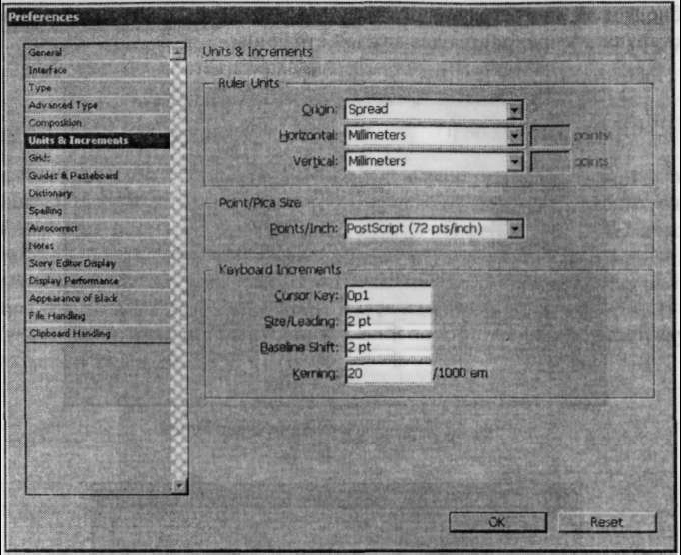
Рис. 1.9. Диалоговое окно Preferences
Команда File • Save As (Файл • Сохранить как) зберігає створений документ в визначеній робочій папці.В прграмі InDesign CS3 внутрішнім форматом є формат INDD.
Просмотр страниц документа и припуска под обрез
После создания нового документа на экране отобразится первая его страница. Синими линиями показаны границы колонок. Внешняя граница поля Bleed (Припуск на обрез) показана оранжевым цветом. В зависимости от масштаба отображения, на экране одновременно может быть видима одна или несколько страниц, каждая со своей монтажной областью. Для просмотра содержимого страниц используется полоса прокрутки.
Чтобы одновременно увидеть и другие страницы созданного документа на палитре Tools (Инструменты), выберите инструмент Zoom (Масштаб) и, удерживая клавишу <Alt>, щелчками уменьшите отображение страниц документа таким образом, чтобы на монтажном столе отобразились все страницы, как это показано на рис. 1.10.
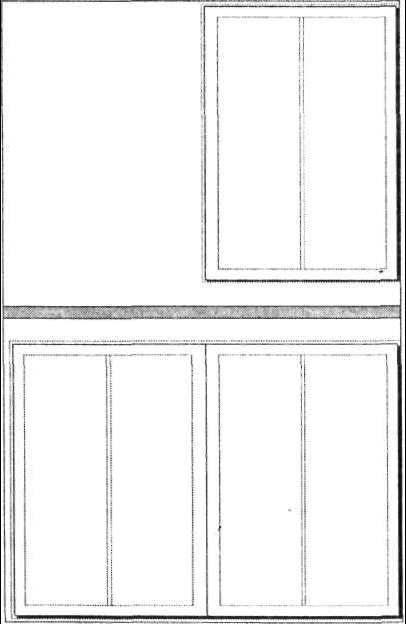
Рис. 1.10. Отображение страниц созданного документа на монтажной области: первой отображена правая страница, затем разворот из второй и третьей страниц
Примечание. По умолчанию первый номер страницы для документа с двухсторонней печатью присваивается правой странице. Если нумерация страниц начинается с четной страницы, то вначале отображается первый разворот страниц. Параметры нумерации устанавливаются с помощью меню палитры Pages (Страницы).
В программе имеются различные возможности масштабирования страниц документа, а также их навигация и выбор необходимой для работы или просмотра страницы или ее части.
Элементы статусной полосы. Наиболее часто используемые элементы управления публикацией находяться в статусной полосе, расположенной в нижней части рабочей области (рис. 1.11).
![]()
Рис. 1.11. Элементы статусной полосы: А — кнопка отображения структуры публикации; 6 — список масштабов отображения публикации, В — элементы управления страницами; Г— поле информации о текущем документе (тип, размер, время создания, расположение); Д — полоса горизонтальной прокрутки
Открытие документа. В программе InDesign можно открывать не только собственные документы, но также и документы, созданные в других, наиболее распространенных программах верстки.
Для открытия существующей публикации предназначена команда File •
Open (Файл • Открыть). Команда выводит диалоговое окно Open a File (Открытие файла) (рис. 1.12).
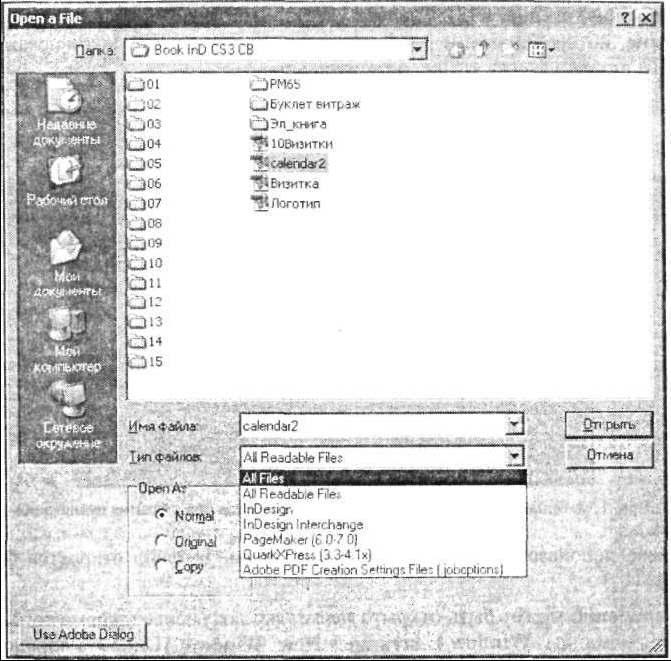
Рис. 1.12. Диалоговое окно Open a File
В списке Тип файлов кроме внутреннего формата InDesign содержатся следующие основные форматы публикаций:
• PageMaker (6.0—7.0)— программа верстки PageMaker версий 6.0, 6.5 или 7.0;
• QuarkXpress (3, 3-4.1х) — программа верстки QuarkXpress версий 3 и 4;
• Adobe PDF Creation Settings Files (joboptions)— документ в формате Adobe PDF.
С помощью переключателей Open As (Открыть как) имеются следующие варианты открытия документа:
• Normal (Обычный) — открытие документа для его редактирования;
• Original (Оригинал) — открытие оригинала документа;
• Сору (Копия) — открытие копии документа. Исходный документ остается без изменения. Открытой копии по умолчанию присваивается имя Untitled-n. Этот вариант используется, если требуется создать новую публикацию на основе существующей публикации, а также и при работе с шаблонами документов.
Важным моментом является наличие на компьютере шрифтов, используемых в публикации. При открытии программа проверяет, установлены ли на вашем компьютере шрифты, использованные в документе. Если шрифты не установлены, или имеют другое имя, программа выдаст окно предупреждения для замены шрифта (рис. 1.13). Следует учесть, что разные шрифты могут кметь похожие, но неодинаковые характеристики, и при замене текст искажается. Замены шрифта всегда крайне нежелательны.
Е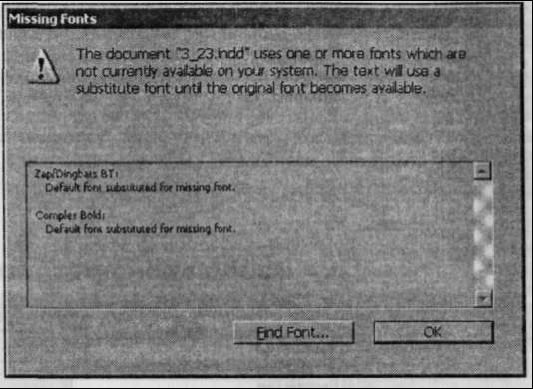 сли
все использованные шрифты установлены,
то файл откроется без запроса. Одновременно
может быть открыто несколько документов,
кроме того, с помощью команды Window
• Arrange • New Window (Окно
• Упорядочивание• Новое окно) документ
можно открыть в нескольких окнах,
установив в каждом из них различные
масштабы отображения.
сли
все использованные шрифты установлены,
то файл откроется без запроса. Одновременно
может быть открыто несколько документов,
кроме того, с помощью команды Window
• Arrange • New Window (Окно
• Упорядочивание• Новое окно) документ
можно открыть в нескольких окнах,
установив в каждом из них различные
масштабы отображения.
П
Рис. 1.13. Предупреждение о несоответствии
шрифтов при открытии публикации
вызывать некоторые
затруднения.
Палитры предоставляют быстрый доступ к требуемым операциям при создании и редактировании публикации. По умолчанию они объединены в группы и пристыковываются в правой части рабочей области. В процессе работы на экран вызываются те или другие палитры в зависимости от ситуации. Кроме того, отдельные палитры могут быть отделены от группы и присоединены к другой группе или состыкованы с другой группой
Д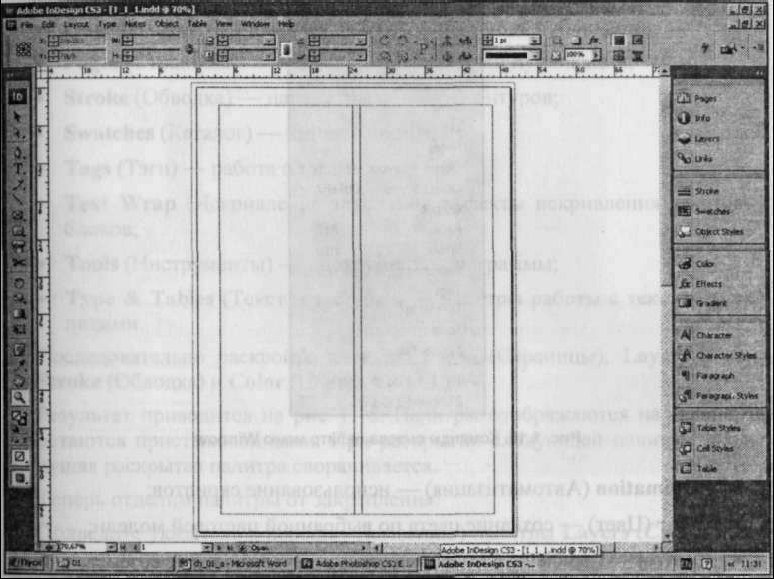 ля
розташування палітр за замовчуванням
необхідно виконати команду Window
•Workspace • Default Workspace (Окно
• Рабочее пространство • Стандартное
рабочее пространство).
Вид
основного вікна програми зі стандартним
розташуванням палітр наведено на рис.
1.14.
ля
розташування палітр за замовчуванням
необхідно виконати команду Window
•Workspace • Default Workspace (Окно
• Рабочее пространство • Стандартное
рабочее пространство).
Вид
основного вікна програми зі стандартним
розташуванням палітр наведено на рис.
1.14.
Слева расположена палитра Tools, вверху палитра Control, справа — остальные палитры программы
П
Рис. 1.14. Стандартнее розташування
палітр.
•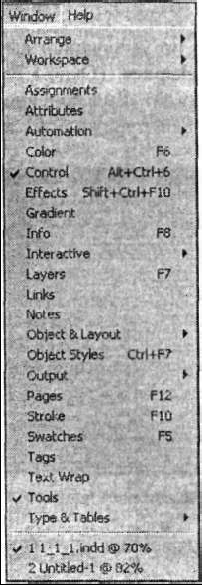 Assignments (Назначение)
— описание назначения документа и
работа с назначением;
Assignments (Назначение)
— описание назначения документа и
работа с назначением;
• Attributes (Атрибуты) — присвоение объектам свойств наложения и не печатания;
•Automation (Автоматизация) — использование скриптов;
• Color (Цвет) — создание цвета по выбранной цветовой модели;
• Control (Управление)— форматирование символов и абзацев, работа
с графическими объектами;
• Effects (Эффекты) — присваивание эффектов графическим изображениям,
тексту, текстовым и графическим фреймам;
• Gradient (Градиент) — создание градиентных заливок для графических
объектов и текста;
• Info (Инфо) — получение информации о положении курсора, о текстовых блоках и графических объектах;
•
Рис. 1.15. Команды вызова палитр меню
Window
• Layers (Слои) — работа со слоями;
• Links (Связи) — управление связями публикации;
• Notes (Примечания) — добавление примечаний работа с примечаниями;
• Object & Layout (Объект и макет) — палитры выравнивания, навигации, создания составных объектов и трансформирования объектов;
• Object Styles (Стили объектов) — создание и использование стилей объектов;
• Output (Вывод) — палитры подготовки вывода публикации;
• Pages (Страницы) — управление страницами публикации;
• Stroke (Обводка) — параметры обводки контуров;
• Swatches (Каталог) — каталог цветов;
• Tags (Тэги) — работа с тэгами;
• Text Wrap (Искривление текста)— эффекты искривления текстовых блоков;
• Tools (Инструменты) — инструменты программы;
• Туре & Tables (Текст и таблицы) — палитры работы с текстом и таблицами.
Палитры Pages (Страницы), Layers (Слои), Stroke (Обводка) и Color (Цвет) див. на рис. 1.16. отображаются на экране, но остаются пристыкованными. При раскрытии следующей палитры предыдущая раскрытая палитра сворачивается.

Рис. 1.16. Раскрытые и пристыкованные палитры
Щоб відділити палитри від закреплення необхідно підвести вказівник до назви палітри, наприклад, Layers (Слои), захопити заголовок і перемістити палітру в необхідне місце на екрані. Аналогічно можна створити нову группу палітр – відділити від закріплення палітру, перемістити її на іншу палітру, розмістивши їх заголовки поруч. Зістиковані палітри можна разом переміщати, захопивши за верхню синю полосу групи, приховувати і відображати за допомргою команд меню Window (Окно) як звичайні палітри. Для закривання зістикованих або відокремлених палітр використовується кнопка, що є в заголовку палітри.
Прикріпити палітру до правого краю робочої зони можна, захопивши її за заголовок, перемістити на наявну вже там групу палітр або на вільне місце. При винекненні проблем з розміщенням палітр, необхідно виконати команду Window • Workspace • Default Workspace (Окно • Рабочее пространство • Стандартное рабочее пространство). Палітри будуть размещені на екрані за порядком, встановленим за замовчуванням. Зберігають створений робочий простір командою Window • Workspace • Save Workspace (Окно • Рабочее пространство • Сохранить рабочее пространство), ввівши в однойменне діалогове вікно його (довільне) ім’я і клацнувши ОК. Перевіряють використання збереженого робочого простору виконанням команд Window • Workspace • Default Workspace (Окно • Рабочее пространство • Стандартное рабочее пространство), Window • Workspace • Sample Workspace (Окно • Рабочее пространство • Sample Workspace). В результаті виконання останньої команди будуть викликані на экран і розташовані в центрі екрану ці палитри.
Для роботи з палітрами використовують такі клавіші клавіатури:
• <Таb> – приховує всі відкриті в даний момент палітри, включаючи і палітру Tools (Инструменты). Повторне клацання відображає приховані палітри;
• <Shift>+<Tab> – приховує всі відкриті в даний момент палітри, за винятком палітри Tools (Инструменты). Повторне клацання відображає приховані палітри.
Меню
палитр. Б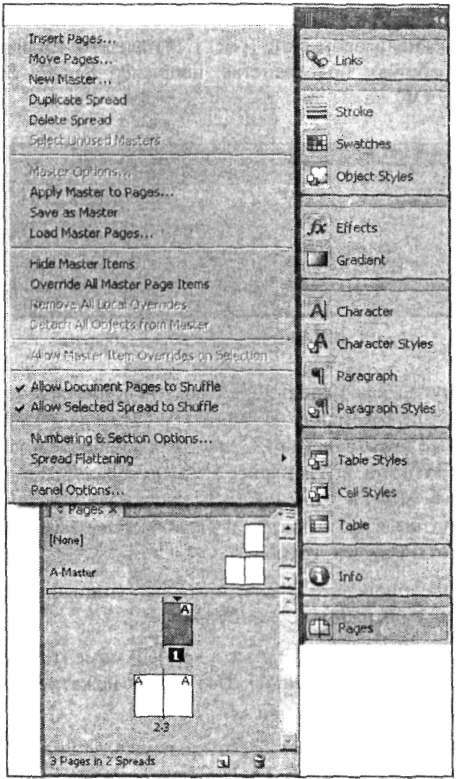 ольшинство
палитр имеет собственное меню, содержащее
дополнительные команды и параметры
палитры. Меню вызывается после щелчка
по кнопке со стрелкой , расположенной
в заголовке палитры. Если палитра
свернута, то вначале необходимо выполнить
щелчок на имени палитры для ее раскрытия,
а затем щелкнуть кнопку меню. Пример
меню палитры Pages
(Страницы)
приводится на рис. 1.19.
ольшинство
палитр имеет собственное меню, содержащее
дополнительные команды и параметры
палитры. Меню вызывается после щелчка
по кнопке со стрелкой , расположенной
в заголовке палитры. Если палитра
свернута, то вначале необходимо выполнить
щелчок на имени палитры для ее раскрытия,
а затем щелкнуть кнопку меню. Пример
меню палитры Pages
(Страницы)
приводится на рис. 1.19.
Использование команд меню палитр ничем не отличается от использования других команд программы.
Наиболее часто приходится использовать палитру Tools (Инструменты). Перед изучением инструментов программы укажем типы объектов, с которыми в процессе работы приходится выполнять различные операции.
Рис. 1.19. Меню палитры Pages
Типы объектов в документе. Как уже указывалось, программа InDesign предназначена для верстки публикаций. Создание публикации сводится к расположению определенным образом (верстке) текста и графических объектов. Особенностью программы является общий подход к организации размещения текста и графических объектов в публикации. Для этих целей предназначены следующие объекты:
• текстовые фреймы. Это графические объекты, предназначенные для размещения текста. Любой текст на странице может располагаться только внутри фрейма. Текстовые фреймы создаются с помощью инструментов палитры Tools (Инструменты). После создания такой фрейм можно перемещать, трансформировать или поворачивать. Для этих целей также используются специальные инструменты;
• графические фреймы. Они предназначены для размещения импортированных пиксельных и векторных графических изображений;
• графические объекты. Графические объекты импортируются из векторных или точечных программ. Кроме того, имеются инструменты для создания таких объектов непосредственно в программе инструментами рисования.
Фреймы, а также графические объекты могут иметь различные атрибуты обводки и заливки, для присвоения которых используются средства палитры
инструментов и других палитр программы.
Использование шаблонов документов. При создании типовых документов с повторяющимися на них каждый раз одинаковыми модульными сетками, или если в документе используются нестандартные настройки, есть смысл создать шаблон такого документа. Кроме того, с программой поставляется большое количество стандартных шаблонов. Шаблон отличается от документов тем, что сохраняется с расширением indt, кроме того, при его использовании, после сохранения документа, созданного на основе шаблона, сам шаблон не изменяется. Для создания шаблона необходимо выполнить индивидуальные настройки документа, добавить в него модульную сетку, разметочные линии, графические и текстовые фреймы. Затем сохранить созданный документ в качестве шаблона.
Для сохранения документа в качестве шаблона необходимо выбрать File •
Save As (Файл • Сохранить как), указав в поле Тип файла (Формат) вариант InDesign CS3 template.
Кроме созданных таким образом пользовательских шаблонов в программе можно использовать стандартные шаблоны, поставляемые с программой. Для создания документа на основе шаблона необходимо при запуске программы в начальном диалоговом окне (см. рис. 1.1) выбрать вариант Crete New • From Template (Создать новый • По шаблону).
Будет вызвано приложение Adobe Bridge, в диалоговом окне которого (рис. 1.20) необходимо открыть требуемую папку шаблонов и выбрать необходимый шаблон документа.
С программой поставляются многочисленные шаблоны, которые вы можете использовать для практических занятий при изучении программы. В заключение укажем дополнительную возможность при работе с приложением
Adobe Bridge. Это приложение позволяет просматривать документы перед их открытием и выполнять многочисленные операции с папками и документами. Для вызова Adobe Bridge можно также воспользоваться командой File • Browse (Файл • Поиск). Таким образом, программа InDesign содержит все элементы интерфейса современных графических программ и предоставляет пользователю расширенные возможности для ее управления.
Палитра инструментов. Палитра Tools (Инструменты) (рис. 1.21) содержит инструменты, с помощью которых создаются текстовые и графические фреймы, создаются графические объекты, а также вводится текст. Кроме того, с их помощью можно выделять, редактировать, перемещать фреймы и графические объекты и выполнять над ними множество других операций.
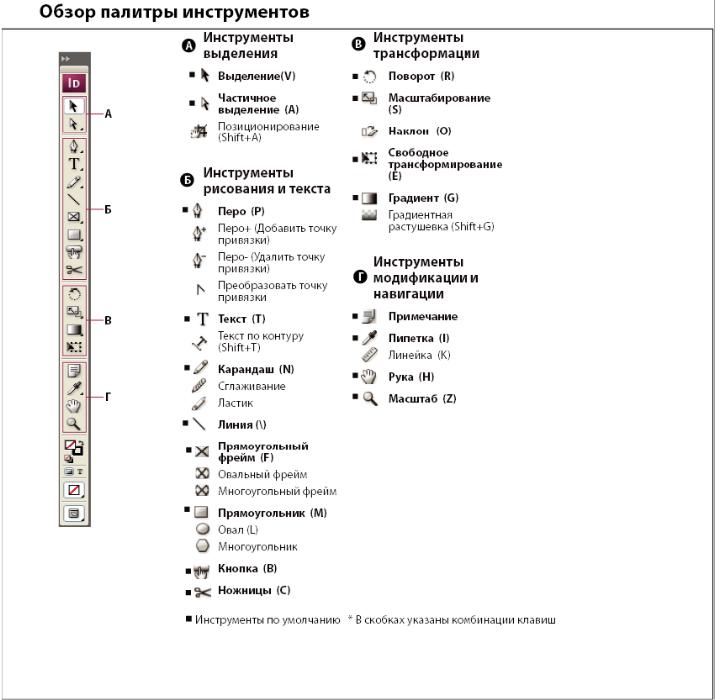
Рис. 1.21. Палитра Tools
Как и другие палитры, палитра Tools (Инструменты) вызывается из меню Window (Окно). С помощью кнопки с разнонаправленными стрелками, расположенной в левом верхнем углу палитры, ее можно расположить горизонтально, а инструменты палитры в два ряда или в один ряд. Для этого необходимо выполнять последовательные щелчки на указанной кнопке.
Чтобы
активизировать инструмент, необходимо
щелчком выбрать его на панели инструментов.
Инструмент остается активным до выбора
другого инструмента. Некоторые инструменты
содержат дополнительные (функциональные)
инструменты, для выбора которых необходимо
задержать указатель на поле основного
инструмента, пока не отобразятся
дополнительные инструменты, и из этого
положения выбрать нужный инструмент.
На рис. 1.21 демонстрируется выбор
инструмента Туре
(Текст)
![]() Приведем назначение и параметры настроек
инструментов программы.
Приведем назначение и параметры настроек
инструментов программы.
Инструменты и параметры их настроек. Инструменты для выделения объектов, контуров, сегментов контуров и опорных точек и перемещения объектов
• Selection
(Выделение)
![]() — для выделения текстовых и графических
фреймов, а также графических объектов.
Закрашенный объект выделяется щелчком
инструментом в пределах объекта, а для
выделения объекта без заливки следует
щелкнуть на контуре объекта.
— для выделения текстовых и графических
фреймов, а также графических объектов.
Закрашенный объект выделяется щелчком
инструментом в пределах объекта, а для
выделения объекта без заливки следует
щелкнуть на контуре объекта.
Инструмент используется также для перемещения и трансформирования фреймов и графических объектов. Удержание клавиши <Ctrl> временно переключает любой инструмент программы на инструмент Selection (Выделение)
• Несколько объектов можно выделить, удерживая клавишу <Shift>, или
обводкой их прямоугольной рамкой;
• Для выделения нижнего из перекрывающихся объектов следует предварительно выделить верхний объект, после этого точно расположить инструмент над выделяемым объектом, нажать и удерживать клавишу <Ctrl> и щелкнуть левой кнопкой мыши.
• Для отмены выделенных объектов необходимо инструментом Selection
(Выделение)
![]() щелкнуть в любом месте рабочей страницы
вне объектов, или выполнить Direct
Selection
(Частичное выделение) — для выделения
содержимого графического фрейма, для
произвольного изменения формы фрейма,
выделения контура или опорных точек
контура. При щелчке по контуру он
выделяется без опорных точек, и опорные
точки выглядят как не закрашенные
квадратики. Для выделения опорной точки
необходимо щелкнуть по ней инструментом.
Дополнительно инструмент позволяет
перемещать и трансформировать фреймы
и графические объекты произвольным
образом, захватив их за размерный маркер.
Несколько контуров или опорных точек
можно выделить, удерживая клавишу
<Shift>.
щелкнуть в любом месте рабочей страницы
вне объектов, или выполнить Direct
Selection
(Частичное выделение) — для выделения
содержимого графического фрейма, для
произвольного изменения формы фрейма,
выделения контура или опорных точек
контура. При щелчке по контуру он
выделяется без опорных точек, и опорные
точки выглядят как не закрашенные
квадратики. Для выделения опорной точки
необходимо щелкнуть по ней инструментом.
Дополнительно инструмент позволяет
перемещать и трансформировать фреймы
и графические объекты произвольным
образом, захватив их за размерный маркер.
Несколько контуров или опорных точек
можно выделить, удерживая клавишу
<Shift>.
•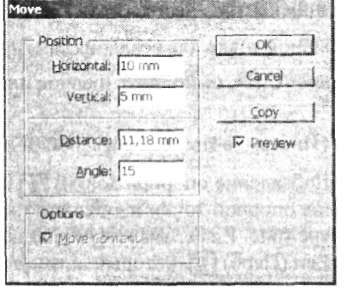 Двойной
щелчок указателем на инструменте
Selection
(Выделение)
или Direct
Selection (Частичное выделение)
выводит диалоговое окно Move
(Перемещение)
(рис. 1.22), с помощью которого можно
переместить выделенные объекты на
заданные значения.
Двойной
щелчок указателем на инструменте
Selection
(Выделение)
или Direct
Selection (Частичное выделение)
выводит диалоговое окно Move
(Перемещение)
(рис. 1.22), с помощью которого можно
переместить выделенные объекты на
заданные значения.
•
Рис. 1.23.
Диалоговое
окно
Position Tool Options
Рис. 1.22. Диалоговое окно Move
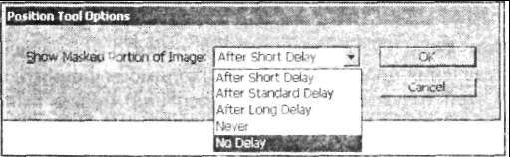
![]() — для кадрирования и расположения
импортированных или созданных графических
объектов в фрейме. Двойной щелчок на
инструменте выводит диалоговое окно
Position Tool
Options
(Параметры инструмента Расположение)
(рис. 1.23), в котором задается отображение
части маскированного инструментом
изображения.
— для кадрирования и расположения
импортированных или созданных графических
объектов в фрейме. Двойной щелчок на
инструменте выводит диалоговое окно
Position Tool
Options
(Параметры инструмента Расположение)
(рис. 1.23), в котором задается отображение
части маскированного инструментом
изображения.
Инструменты создания линейных и криволинейных контуров (кривых типа Безье), операций с опорными точками контура, стандартных графических фигур, графических фреймов и ввода текста, инструменты Button и Scissors.
• Pen
(Перо)
![]() — позволяет создавать линейные сегменты
контура и гладкие
— позволяет создавать линейные сегменты
контура и гладкие
кривые. Прямолинейные участки контура создаются фиксацией (щелчками) указателя в угловых точках. При этом создаются угловые опорные точки. Прямолинейные участки под углом, кратным 45°, создаются с удержанием клавиши <Shift>. При создании гладких кривых необходимо зафиксировать указатель в точке и перемещением мыши задать направление касательной в этой точке. В угловых точках следует сначала указывать направления текущего участка, а затем тянуть указатель при нажатой клавише <Alt>, задавая направление следующего участка.
Для окончания создания контура необходимо:
• щелкнуть на начальной точке для создания замкнутого контура;
• удерживая клавишу <Ctrl>, выполнить щелчок инструментом в рабочей области;
• на палитре Tools (Инструменты) выбрать любой другой инструмент.
•
Рис. 1.24. Добавление опорной точки
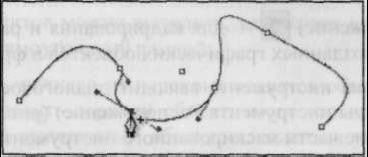
![]() — добавляет опорную точку. Для добавления
опорной точки необходимо выполнить
щелчок инструментом на контуре (рис.
1.24). Аналогичную операцию можно выполнить
инструментом Реп
(Перо)
который автоматически переключается
на добавление опорной точки при
приближении его
указателя к
контуру.
— добавляет опорную точку. Для добавления
опорной точки необходимо выполнить
щелчок инструментом на контуре (рис.
1.24). Аналогичную операцию можно выполнить
инструментом Реп
(Перо)
который автоматически переключается
на добавление опорной точки при
приближении его
указателя к
контуру.
• Delete Anchor Point (Удаление опорной точки) — удаляет опорную точку. Для удаления опорной точки необходимо выполнить щелчок инструментом в этой точке. Аналогичную операцию можно выполнить инструментом Реn (Перо)
• Convert
Anchor Point (Преобразование опорной точки)
![]() —
изменяет кривизну контура в точке. Кроме
того, позволяет изменить тип опорной
точки.
—
изменяет кривизну контура в точке. Кроме
того, позволяет изменить тип опорной
точки.
• Опорные точки могут быть гладкими и угловыми. С их помощью можно изменять кривизну контура. Для изменения кривизны следует переместить направляющую точку.
•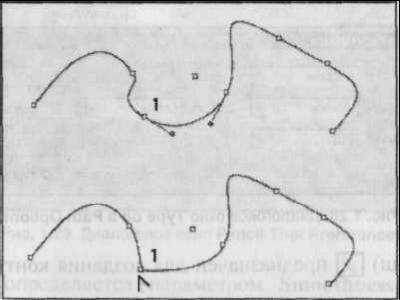 Если
щелкнуть по гладкой опорной точке, то
она превращается в угловую точку (рис.
1.25), а если по угловой — в гладкую.
Если
щелкнуть по гладкой опорной точке, то
она превращается в угловую точку (рис.
1.25), а если по угловой — в гладкую.
А
Рис. 1.25. Преобразование гладкой опорной
точки, отмеченной цифрой 1, в угловую
точку
![]()
• Type
Tool (Текст)
![]() — создание текстового фрейма и ввод
текста (рис. 1.26). Для создания текстового
фрейма необходимо выбрать инструмент
и нарисовать им прямоугольную рамку
(фрейм). Курсор ввода устанавливается
внутри фрейма, что позволяет вводить
текст. Удерживая клавишу <Shift>, создать
квадратный текстовый фрейм.
— создание текстового фрейма и ввод
текста (рис. 1.26). Для создания текстового
фрейма необходимо выбрать инструмент
и нарисовать им прямоугольную рамку
(фрейм). Курсор ввода устанавливается
внутри фрейма, что позволяет вводить
текст. Удерживая клавишу <Shift>, создать
квадратный текстовый фрейм.

Рис. 1.26. Пример текстового фрейма
• Type
on a Path Tool (Текст вдоль контура)
![]() —
расположение текста вдоль контура. Для
этого необходимо предварительно создать
любым инструментом программы контур,
активизировать инструмент щелкнуть
указателем инструмента вблизи контура
при появлении около указателя значка
+, чтобы определить точку ввода, и ввести
текст (рис. 1.27)
—
расположение текста вдоль контура. Для
этого необходимо предварительно создать
любым инструментом программы контур,
активизировать инструмент щелкнуть
указателем инструмента вблизи контура
при появлении около указателя значка
+, чтобы определить точку ввода, и ввести
текст (рис. 1.27)

Рис. 1.27. Текст, расположенный вдоль контура
После ввода текста двойной щелчок по инструменту выводит диалоговое окно Type on a Path Options (Параметры инструмента Текст вдоль контура) (рис. 1.28) для выбора эффекта, выравнивания текста и расположения текста относительно контура.

Рис. 1.28. Диалоговое окно Type on a Path Options
Pencil
(Карандаш)
![]() предназначен для создания контура
произвольного вида "от руки".
предназначен для создания контура
произвольного вида "от руки".
При создании контуров следует придерживаться следующих правил:
• для создания открытого контура необходимо установить параметры в диалоговом окне Pencil Tool Preferences (Параметры инструмента Карандаш), расположить инструмент в начальную точку рисования и провести линию произвольной формы;
• для автоматического создания замкнутого контура необходимо после начала рисования нажать и удерживать клавишу <Alt>. Тогда после отпускания кнопки мыши контур автоматически замкнется;
• контур может быть продолжен не только с начальной или конечной опорной точки, но и с любой другой, даже обычной точки на контуре. При этом автоматически удаляются прежние сегменты контура;
• для соединения двух контуров необходимо их выделить, зафиксировать указатель инструмента на одном из контуров, после начала рисования нажать и удерживать клавишу <Ctrl>. После соединения контуров отпустить кнопку мыши, а затем клавишу <Ctrl>;
• инструмент позволяет исправить форму контура. Для этого необходимо соединить две любые точки существующего контура.
При создании контура опорные точки создаются автоматически в зависимости от настроек инструмента, задаваемых в диалоговом окне Pencil Tool Preferences (Параметры инструмента Карандаш) (рис. 1.29), которое вызывается после двойного щелчка на кнопке инструмента:
• параметр Fidelity (Точность) определяет точность рисования. Чем меньше значение параметра, тем точнее отслеживается движение инструмента. При больших значениях создаются более гладкие линии;
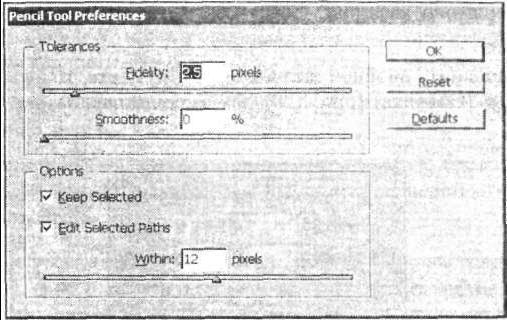
Рис. 1.29. Диалоговое окно Pencil Tool Preferences
• вид линии определяется параметром Smoothness (Гладкость). Чем больше его значение, тем создаваемый контур более сглажен;
• флажок Fill new pencil strok (Закрашивание новых линий) позволяет выполнять заливку нового создаваемого контура предварительно выбранной градиентной или декоративной заливкой;
• флажок Keep Selected (Оставлять выделенным) обеспечивает автоматическое выделения контура после его создания. Если установить флажок Edit Selected Paths (Редактирование выделенных контуров), то становится возможным продолжить ранее созданный контур.
• Smooth (Сглаживание) Для сглаживания контура необходимо предварительно его выделить, а затем провести инструментом вдоль контура или его части. Такую операцию можно повторить несколько раз.
Инструмент
имеет параметры Fidelity (Точность) и
Smoothness (Гладкость), аналогичные инструменту
Pencil (Карандаш)
![]() Диалоговое
окно настроек вызывается после двойного
щелчка указателем на значке инструмента.
Диалоговое
окно настроек вызывается после двойного
щелчка указателем на значке инструмента.
• Erase
(Стирание)
![]() предназначен для удаления части контура.
Для этого достаточно провести в требуемом
месте указателем инструмента по
выделенному контуру
предназначен для удаления части контура.
Для этого достаточно провести в требуемом
месте указателем инструмента по
выделенному контуру
Инструмент не имеет настроек.
• Line
(Отрезок)
![]() — создание линейного отрезка.
— создание линейного отрезка.
• Для создания отрезка необходимо зафиксировать указатель инструмента в начальной точке и, не отпуская кнопку мыши, провести линию в произвольном направлении.
• При удержании клавиши <Shift> создаются отрезки под углом, кратным 45°.
• Если выполнить двойной щелчок на инструменте, то выводится палитра Stroke (Обводка) (рис. 1.30) для задания параметров создаваемого отрезка.
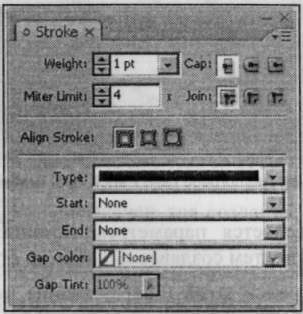
Рис. 1.30. Палитра Stroke
Rectangle
Frame (Прямоугольный фрейм)
![]() предназначен для создания прямоугольного
фрейма. Такой фрейм используется для
размещения импортированной точечной
графики.
предназначен для создания прямоугольного
фрейма. Такой фрейм используется для
размещения импортированной точечной
графики.
Удерживая
клавишу <Ctrl> инструмент временно
преобразуется в инструмент Selection
(Выделение)
![]() что позволяет переместить или
трансформировать фрейм.
что позволяет переместить или
трансформировать фрейм.
• Для создания фрейма заданного размера необходимо выполнить щелчок указателем инструмента и в вызванном диалоговом окне Rectangle (Прямоугольник) (рис. 1.31) задать размеры фрейма.
Прямоугольный фрейм произвольного размера создается рисованием соответствующего прямоугольника. При удержании клавиши <Shift> создается квадратный фрейм.

Рис. 1.31. Диалоговое окно Rectangle. Внизу слева прямоугольный фрейм с помещенным в него графическим изображением, справа — пустой квадратный фрейм
Frame
Ellipse (Эллиптический фрейм)
![]() предназначен
для создания фрейма в виде эллипса или
круга.
предназначен
для создания фрейма в виде эллипса или
круга.
При
удержании клавиши <Ctrl> инструмент
временно преобразуется в инструмент
Selection (Выделение)
![]() что позволяет переместить или
трансформировать фрейм.
что позволяет переместить или
трансформировать фрейм.
• После щелчка указателем на экране выводится диалоговое окно Ellipse (Эллипс) (рис. 1.32), в котором следует задать размеры условного прямоугольника, в который будет вписан эллиптический фрейм.
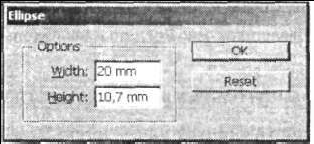
Рис. 1.32. Диалоговое окно Ellipse
• Фрейм в виде круга создается при удержании клавиши <Shift>, а для создания фрейма из центральной точки следует удерживать клавишу <Alt>.
• Polygon
Frame (Многоугольный фрейм)
![]() позволяет создавать фреймы в виде
правильных многоугольников.
позволяет создавать фреймы в виде
правильных многоугольников.
Удерживая клавишу <Ctrl> инструмент временно преобразуется в инструмент Selection (Выделение) что позволяет переместить или трансформировать фрейм.
Для создания многоугольного фрейма необходимо выполнить щелчок инструментом на экране для вызова диалогового окна Polygon (Многоугольник)
(рис. 1.33), в котором задаются следующие параметры:
• в разделе Options (Параметры) задаются ширина и высота фрейма;
• в разделе Polygon Settings (Настройки многоугольника) указывается число сторон и острота вершин. Чем больше значение параметра Star Inset (Вершина), тем острее вершины многоугольника.
• Rectangle
(Прямоугольник)![]() предназначен для создания прямоугольников
и квадратов.
предназначен для создания прямоугольников
и квадратов.
•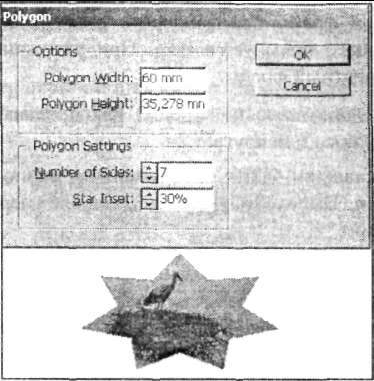 По умолчанию
прямоугольник рисуются из угловой
точки.
По умолчанию
прямоугольник рисуются из угловой
точки.
• Для создания квадрата следует удерживать клавишу <Shift>.
• При удержании клавиши <Alt> прямоугольник создается из центральной точки.
•
Рис. 1.33. Диалоговое окно Polygon и многоугольный
фрейм
• Ellipse
(Эллипс
![]() предназначен для создания эллипсов и
кругов.
предназначен для создания эллипсов и
кругов.
• По умолчанию эллипс рисуются из угловой точки.
• Для создания круга следует удерживать клавишу <Shift>.
• При удержании клавиши <Alt> эллипс создается из центральной точки.
• Для задания размеров эллипса перед его созданием необходимо выбрать инструмент и выполнить щелчок его указателем на экране в месте создания объекта. В этом случае выводится диалоговое окно Ellipse (Эллипс) (см. рис. 1.32), в котором необходимо задать значения параметров Width (Ширина) и Heigt (Высота).
• Polygon
(Многоугольник)![]() позволяет создавать правильные
геометрические фигуры в виде многоугольников
с заданным числом сторон.
позволяет создавать правильные
геометрические фигуры в виде многоугольников
с заданным числом сторон.
После щелчка указателем инструмента на экране выводится диалоговое
окно Polygon (Многоугольник) (см. рис. 1.33), в котором следует задать параметры многоугольника.
• Button
(Кнопка)
Button
(Кнопка)![]() — создание интерактивных элементов в
виде прямоугольных кнопок. После щелчка
инструментом выводится диалоговое окно
Button
(Кнопка) (рис. 1.34) для задания параметров
кнопки.
— создание интерактивных элементов в
виде прямоугольных кнопок. После щелчка
инструментом выводится диалоговое окно
Button
(Кнопка) (рис. 1.34) для задания параметров
кнопки.
•
Рис. 1.34. Диалоговое окно
Button
и созданная кнопок![]() — разделение контура. При щелчке
инструментом в ределах сегмента в месте
разрыва создаются две опорные точки.
Если щелкнуть на опорной
— разделение контура. При щелчке
инструментом в ределах сегмента в месте
разрыва создаются две опорные точки.
Если щелкнуть на опорной
точке, то создается разрыв и добавляется еще одна новая опорная точка.
Инструменты трансформаций и градиентных заливок. Трансформации можно применить к текстовым и графическим фреймам (пустым, или вместе с их содержимым), к импортированным, а также созданным в программе векторным контурам и стандартным объектам.
Для выполнения трансформации вручную необходимо выполнить следующие операции: выделить объект, активизировать необходимый инструмент, выбрать любую точку, относительно которой будет выполняться трансформация (возможно вне объекта), и, не отпуская кнопки мыши, вручную протянуть указатель в нужном направлении.
По умолчанию центр преобразования находится в геометрическом центре объекта. Его можно переместить в произвольную точку перетаскиванием или щелчком инструментом трансформирования в требуемом месте.
Для выполнения трансформирования на заданные значения необходимо после выделения объекта выполнить двойной щелчок на инструменте и в вызванном диалоговом окне задать требуемые параметры.
•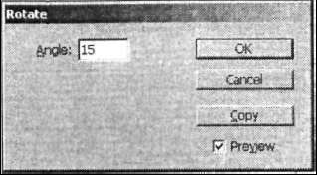 Rotate
(Поворот)
Rotate
(Поворот)
![]() —
поворот одного объекта или совокупности
объектов на произвольный угол.
—
поворот одного объекта или совокупности
объектов на произвольный угол.
Двойной щелчок на инструменте после выделения объекта выводит диалоговое окно Rotate (Поворот) (рис. 1.35) для задания параметров поворота (угла поворота, и поворот копии объекта).
Рис. 1.35. Диалоговое окно
Rotate
• Scale
(Масштабирование)
![]() — уменьшение или увеличение одного
объекта или совокупности объектов.
— уменьшение или увеличение одного
объекта или совокупности объектов.
П
Рис. 1.36. Диалоговое окно Scale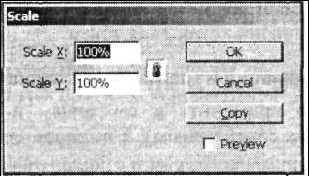
• Shear
(Наклон)
![]() — наклон (скос) объекта по одной или
двум осям. Диалоговое окно настроек
инструмента Shear (Наклон) (рис. 1.37) позволяет
задать угол скоса, определить скос по
горизонтали или вертикали, а также
выбрать, нужно ли трансформировать сам
объект или его копию.
— наклон (скос) объекта по одной или
двум осям. Диалоговое окно настроек
инструмента Shear (Наклон) (рис. 1.37) позволяет
задать угол скоса, определить скос по
горизонтали или вертикали, а также
выбрать, нужно ли трансформировать сам
объект или его копию.
• Gradient
(Градиент)
![]() —
создание линейных и круговых градиентных
заливок. Двойной щелчок на инструменте
выводит палитру Gradient
(Градиент) (рис. 1.38),
в которой назначаются цвета и тип
градиента.
—
создание линейных и круговых градиентных
заливок. Двойной щелчок на инструменте
выводит палитру Gradient
(Градиент) (рис. 1.38),
в которой назначаются цвета и тип
градиента.

Gradient
Feather (Градиентное размывание)
![]() — управление прозрачностью и эффектами
градиентных заливок.
— управление прозрачностью и эффектами
градиентных заливок.
Двойной щелчок на инструменте вызывает диалоговое окно Effects (Эффекты) (рис. 1.39) для задания параметров прозрачности и назначения эффектов градиентных заливок.
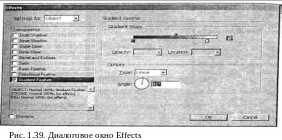
• Free
Transform (Свободное трансформирование)
![]() — произвольный поворот, масштабирование,
отражение и скос одного объекта или
совокупности объектов. Инструмент не
имеет настроек.
— произвольный поворот, масштабирование,
отражение и скос одного объекта или
совокупности объектов. Инструмент не
имеет настроек.
• Для выполнения масштабирования и поворота, как и в случае применения других инструментов, используются маркеры трансформирования.
• Для выполнения отражения необходимо захватить соответствующий маркер и протянуть его через объект, как бы выворачивая объект.
• Для
выполнения инструментом Free
Transform
(Свободное трансформирование)
![]() наклона необходимо захватить боковой
маркер, после начала трансформирования
нажать и удерживать клавишу <Ctrl> и
протянуть указатель вдоль боковой
стороны объекта.
наклона необходимо захватить боковой
маркер, после начала трансформирования
нажать и удерживать клавишу <Ctrl> и
протянуть указатель вдоль боковой
стороны объекта.
Инструменты группы Notes, Eyedropper, Measure, Zoom, Hand
• Notes
(Примечания)
![]() — предназначен для добавления примечаний
к тексту.
— предназначен для добавления примечаний
к тексту.
•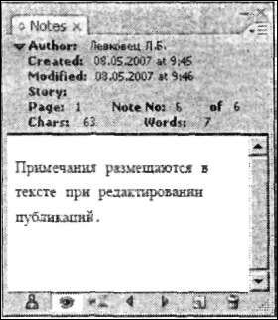 Двойной
щелчок на инструменте вызывает палитру
Notes (Примечания) (рис. 1.40),
в которой выполняется ввод примечаний
и управление примечаниями.
Двойной
щелчок на инструменте вызывает палитру
Notes (Примечания) (рис. 1.40),
в которой выполняется ввод примечаний
и управление примечаниями.
• Для работы с примечаниями используется также пункт меню Notes (Примечания).
Eyedropper
(Пипетка)
![]() —
предназначен для передачи параметров
одного объекта другому объекту или
совокупности объектов. Такими параметрами
являются обводка, цвет заливки и
прозрачность объектов, а также параметры
символов и абзаца текста. Для копирования
параметров необходимо предварительно
щелкнуть на объекте-источнике или
протянуть инструмент по тексту, а затем
щелкнуть на целевых объектах.
—
предназначен для передачи параметров
одного объекта другому объекту или
совокупности объектов. Такими параметрами
являются обводка, цвет заливки и
прозрачность объектов, а также параметры
символов и абзаца текста. Для копирования
параметров необходимо предварительно
щелкнуть на объекте-источнике или
протянуть инструмент по тексту, а затем
щелкнуть на целевых объектах.
По умолчанию передаются все параметры объекта. Для настройки передачи только некоторых параметров предназначено диалоговое окно.
Eyedropper Options (Параметры инструмента Пипетка) (рис. 1.41), вызываемое двойным щелчком по инструменту.

Рис. 1.40. Палитра Notes
Measure
(Линейка)
![]() — предназначен для измерения расстояния
и угла наклона между двумя точками
документа. Для измерения необходимо
зафиксировать указатель инструмента
в начальной точке и протянуть его в
конечную точку не отпуская левую кнопку
мыши.
— предназначен для измерения расстояния
и угла наклона между двумя точками
документа. Для измерения необходимо
зафиксировать указатель инструмента
в начальной точке и протянуть его в
конечную точку не отпуская левую кнопку
мыши.
Р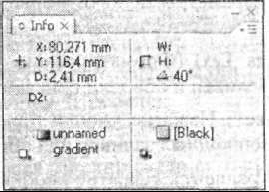 езультат
измерения отображается в палитре Info
(Инфо) (рис. 1.42).
езультат
измерения отображается в палитре Info
(Инфо) (рис. 1.42).
Параметры измерения:
• X, Y — координаты начальной точки;
• W, Н — ширина и высота выделенного объекта;
• D — общее расстояние между точками;
•
Рис. 1.42. Параметры измерения инструментом
Measure в палитре Info
• Инструмент Hand (Рука) используется для перемещения страницы на экране. Инструмент можно также вызвать при выбранном любом инструменте, если нажать и удерживать клавишу пробел.
• Инструмент
Zoom (Масштаб)
![]() позволяет увеличить или уменьшить
отображение страницы документа. Для
работы необходимо щелкнуть инструментом
на экране или описать им рамку вокруг
объектов. Если удерживать клавишу
<Alt>, то инструмент используется для
уменьшения масштаба.
позволяет увеличить или уменьшить
отображение страницы документа. Для
работы необходимо щелкнуть инструментом
на экране или описать им рамку вокруг
объектов. Если удерживать клавишу
<Alt>, то инструмент используется для
уменьшения масштаба.
Образцы цвета и режимы отображения
Кроме инструментов, на палитре Tools (Инструменты) расположены следующие элементы интерфейса (рис. 1.43):

•
Рис. 1.43. Образцы цвета и режимы отображения
страницы
• Б — Stroke (Обводка). Образец обводки объекта. Чтобы присвоить объекту обводку, необходимо щелкнуть на этом образце. В этом случае он перемещается на передний план. Если выбраны несколько объектов с разными обводками, образец отмечается знаком ?. Если объект не имеет обводки, образец перечеркнут косой красной чертой;
• В — Default Fill and Stroke (Заливка и обводка по умолчанию). Щелчок на значке устанавливает атрибуты заливки и обводки по умолчанию — черная обводка и отсутствие заливки (прозрачная заливка);
• Г— Swap Fill and Stroke (Замена заливки и обводки). Щелчок на значке меняет местами цвет заливки и обводки;
• Д— Formatting affects container (Форматирование содержимого). Если нажата эта кнопка, то параметры заливки и обводки присваиваются объекту или фрейму;
• Е— Formatting affects Text (Форматирование текста). Если нажата эта кнопка, то параметры заливки и обводки присваиваются тексту;
• Ж—Apply Colour (Цвет). Нажатие кнопки присваивает объекту последнюю из используемых сплошных заливку или обводку;
• 3— Apply gradient (Градиент). Нажатие кнопки присваивает объекту заливку в виде последнего из используемых градиентов;
• И— Apply None (Ничего). Нажатие кнопки отменяет заливку или обводку объекта;
• К— Normal (Обычный). Обычный режим отображения документа. Отображается страница документа, области под обрез и Slug, а также монтажная область;
• Л— Preview (Просмотр). Список содержит следующие варианты просмотра:
• Preview (Просмотр) — отображение только рабочей страницы;
• Bleed (Под обрез) — отображение рабочей страницы и области под обрез;
• Slug (Служебная область) — отображение рабочей страницы и служебной области. Эта область используется для размещения на ней различной служебной информации. В финальной распечатке публикации она не печатается, однако при необходимости ее можно вывести на печать, выполнив соответствующую настройку в диалоговом окне File • Print (Файл • Печать) на вкладке Marks and Bleed (Метки и печать под обрез).
Перемещение по документу
В программе InDesign реализовано несколько способов перемещения по многостраничному документу:
• с помощью инструмента Hand (Рука) Отметим, что при текущем любом инструменте, временно инструмент Hand (Рука) можно вызвать, нажав и удерживая клавишу <Пробел>;
• используя полосы прокрутки;
• с помощью палитры Pages (Страницы) (рис. 1.44). На этой палитре расположены пиктограммы всех страниц документа. Для перехода на требуемую страницу необходимо выполнить двойной щелчок указателем на ее пиктограмме;
•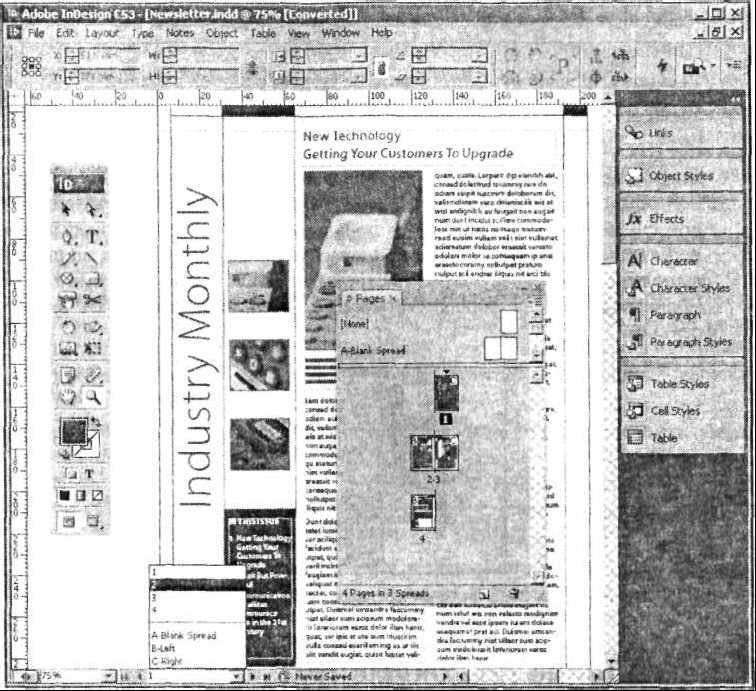 с помощью
блока управления страницами, расположенного
на статусной строке диалогового окна
программы (рис. 1.44). Для перехода на
требуемую страницу необходимо раскрыть
список номеров страниц и выполнить
щелчок указателем на номере страницы;
с помощью
блока управления страницами, расположенного
на статусной строке диалогового окна
программы (рис. 1.44). Для перехода на
требуемую страницу необходимо раскрыть
список номеров страниц и выполнить
щелчок указателем на номере страницы;
Рис. 1.44. Пиктограммы страниц на палитре Pages и номера страниц в списке блока управления страницами
• с помощью
команд меню Layuot
(Макет) (рис. 1.45):
с помощью
команд меню Layuot
(Макет) (рис. 1.45):
• First Page (Первая страница) — переход на первую страницу документа;
• Previous Page (Предыдущая страница) — переход на предыдущую страницу документа;
• Next Page (Следующая страница) — переход на следующую от текущей страницу документа;
• Last Page (Последняя страница)— переход на последнюю страницу документа;
• Next Spread (Следующий разворот) — переход на следующий разворот документа;
•
Рис. 1.45. Команды меню Layout для навигации
по страницам документа
• Go Back (Назад) — переход к предыдущей странице или предыдущему развороту документа;
• Go Forward (Вперед) — возврат к состоянию, измененному командой Go Back (Назад);
• с помощью палитры Navigator (Навигатор) (рис. 1.46), вызываемой из меню Window • Object & Layout • Navigator (Окно • Объект и макет •Навигатор).
П
Рис. 1.46. Палитра Navigator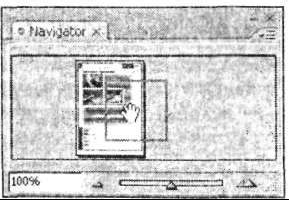
Перемещая таким указателем красную рамку, можно выбрать для отображения на экране другую область документа. Палитра позволяет изменять масштаб дискретно или непрерывно. Для этого предназначены соответственно кнопки в виде треугольников и ползунок, расположенные в нижней части палитры. Кроме того, масштаб документа можно задавать, вводя требуемое значение в числовое поле палитры.
Можно отметить следующие особенности программы InDesign:
• основные элементы интерфейса (меню, инструменты, палитры) аналогичны
другим Windows-приложениям;
• открытие, закрытие и сохранение документов производятся стандартным образом;
• документом программы являются страницы, которые могут быть организованы в развороты. Страницы имеют поля и монтажную область. На страницах можно назначать колонки;
• верстка публикаций сводится к размещению на страницах текстовых блоков и графических изображений. Особенностью программы является размещение текста только в текстовых фреймах, которые создаются автоматически при вставке текста или создаются предварительно. Графические импортированные пиксельные изображения размещаются в графических фреймах. Векторные графические рисунки могут создаваться в программе или могут быть вставлены в публикацию из других векторных программ. Они могут располагаться в графических фреймах или произвольно;
• инструменты программы позволяют создавать векторные изображения любой сложности, выполнять их редактирование и трансформирование;
• программа содержит многочисленные палитры, предназначенные для удобного и ускоренного присвоения параметров тексту и графическим изображениям.
